
A Google az évek során egyre több szülői felügyelet stílusú funkciót adott az Androidhoz. Adhat egy gyereknek saját korlátozott felhasználói fiókot, zárolhatja a hozzáférést egy adott alkalmazáshoz, vagy korlátozhatja, hogy a gyerekek milyen webhelyeket használhassanak.
Az Android verziójától és az eszköz gyártójától függően előfordulhat, hogy ezek közül néhány lehetőség nem áll rendelkezésre - vagy kissé eltérhetnek.
Korlátozza az egyetlen alkalmazáshoz való hozzáférést
ÖSSZEFÜGGŐ: Képernyők rögzítése az Android 5.0 rendszerben a nagyobb biztonság és adatvédelem érdekében
Ha eszközén Android 5.0 Lollipop vagy újabb verzió van, akkor megteheti „Rögzítsen” egy adott alkalmazást a telefon vagy a táblagép képernyőjére . Ezután átadhatja androidos táblagépét vagy telefonját egy gyereknek, és ez a gyerek nem hagyhatja el az adott alkalmazást, amíg meg nem ad egy PIN-kódot.
Ez azt jelenti, hogy elindíthat egy játékot, és rögzítheti, átadhatja, és tudhatja, hogy egy gyerek nem fogja átnézni az e-mailt, és nem keres semmilyen nem megfelelő tartalmat. Vagy ha azt szeretné, hogy gyermekei egy adott oktatási alkalmazást használjanak, biztosíthatja, hogy az adott alkalmazásban maradjanak.
A funkció használatához meg kell nyitnia a Beállítások képernyőt, ki kell választania a Biztonság lehetőséget, és aktiválnia kell a „Képernyő rögzítését” a „Speciális” részben. Mondja meg az Android-nak, hogy kérje meg a PIN-kódot vagy a feloldási mintát, mielőtt feloldaná az alkalmazást. Ezután nyissa meg a rögzíteni kívánt alkalmazást, érintse meg az „Áttekintés” gombot a megnyitott alkalmazások kártyaként történő megjelenítéséhez, és csúsztassa felfelé az ujját. Koppintson az alkalmazás kártyájának jobb alsó sarkában található csapra.
Rögzített alkalmazás elhagyásához tartsa lenyomva az „Áttekintés” gombot. Ha konfigurálta ezt az opciót, akkor meg kell adnia a PIN-kódot vagy a mintát.
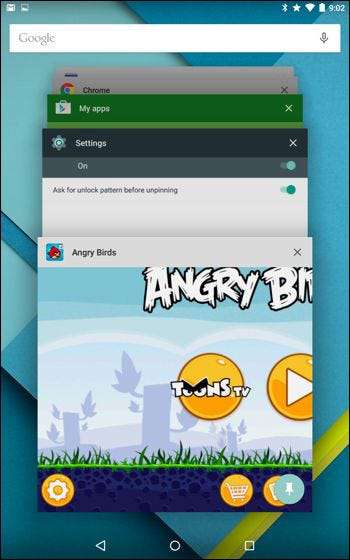
Korlátozott profil beállítása egy táblagépen
ÖSSZEFÜGGŐ: A gyermek Android-telefonjának kezelése a Google Family Link segítségével
Az Android Lollipop korlátozott profilokat kínál , egy olyan tulajdonság, amely Android 4.3-ra érkezett . A korlátozott profilok csak táblagépeken érhetők el, okostelefonokon nem. Korlátozott profillal létrehozhat egy speciális felhasználói fiókot, amely csak az Ön által engedélyezett alkalmazásokhoz és tartalmakhoz fér hozzá.
(A Google több felhasználói fiókot adott hozzá az Androidhoz az Android 4.2-ben, de csak táblagépekhez. Az Android 5.0 Lollipop alkalmazással több felhasználói fiók is elérhető telefonokon és táblagépeken egyaránt. A korlátozott profilok azonban továbbra is csak táblagépeken érhetők el.)
Korlátozott profil létrehozásához lépjen a Beállítások képernyőre, koppintson a Felhasználók elemre, koppintson a Felhasználó hozzáadása elemre, majd a Korlátozott profil elemre. Ezután lezárhatja a profilt, és a zárolási képernyőn válthat a korlátozott profil és a fő felhasználói fiók között. (A fő felhasználói fiókhoz való visszaváltáshoz meg kell adnia a PIN-kódot vagy bármilyen más feloldási módot, amelyet használ.)
Elméletileg a korlátozott profilok lehetővé teszik bizonyos alkalmazásokhoz való hozzáférés korlátozását egyes alkalmazásokban. A gyakorlatban az alkalmazásfejlesztőknek ezt meg kell valósítaniuk. Leginkább azt választhatja ki, hogy az eszközére telepített alkalmazások közül melyikhez fér hozzá a gyermek profilja.
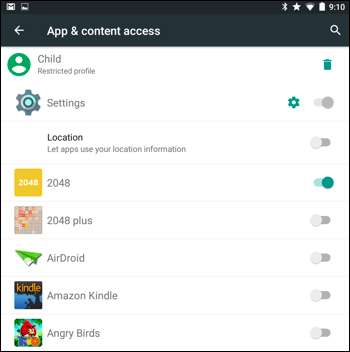
Állítsa be az internetes szűrést
ÖSSZEFÜGGŐ: 4 módszer a szülői felügyelet beállítására az otthoni hálózaton
Sajnos az Android korlátozott profil funkciója nem korlátozza a felnőtteknek szóló tartalmakat a Google Chrome-on vagy más böngészőkön keresztül.
Ha ezt meg akarja tenni, két lehetősége van. Meglátogathatja androidos eszközén a Google Play szolgáltatást, és telepítheti szülői felügyelet vagy webszűrő alkalmazás . Vagy ha az Android-eszköz csak a Wi-Fi-hálózatát használja az internet elérésére, konfigurálhatja a szülői felügyeletet az útválasztón. ha az útválasztó nem kínál ilyen beépített szülői felügyeleti funkciókat, akkor átállíthatja a DNS-kiszolgálót OpenDNS és használja a szülői felügyeletet .
Javasoljuk, hogy lehetőség szerint használja az OpenDNS-t és annak jól tekinthető szülői felügyeletét, mivel úgy tűnik, hogy az androidos webszűrő alkalmazások közül sok nem működik túl jól. Igényelhetnek fizetett előfizetéseket is.
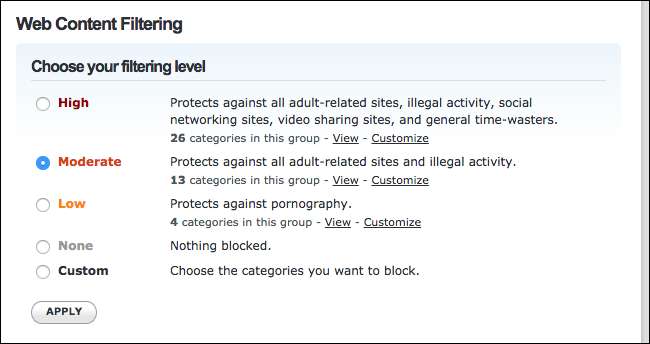
Google Play szülői felügyelet
ÖSSZEFÜGGŐ: Hogyan lehet megakadályozni, hogy gyermekei több ezer dollárt költsenek az alkalmazáson belüli vásárlásokra
A Google Play Áruház saját szülői felügyeleti funkciókkal rendelkezik. Ezek eléréséhez nyissa meg a Google Play szolgáltatást egy eszközön, érintse meg a Menü gombot, majd a Beállítások elemet, majd a Szülői felügyelet elemet. Itt adjon meg egy speciális szülői felügyeleti PIN-kódot, és beállíthatja az életkorhatárokat arra, hogy milyen típusú alkalmazásokat, filmeket, videókat, zenéket és könyveket tölthet le egy eszköz. Bárki, aki használja az eszközt, nem tudja letölteni vagy megvásárolni az ilyen típusú tartalmat PIN nélkül. Ezek a korlátozások azonban csak a Google Play Áruházra vonatkoznak - a cenzúrázatlan tartalom továbbra is elérhető a webböngészőn keresztül.
Továbbá bezárhatja a Google Play szolgáltatást is blokkolja a drága alkalmazáson belüli vásárlásokat .
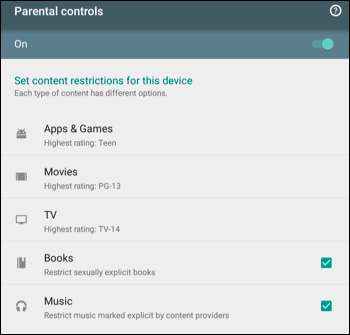
Az adatfelhasználás korlátozása
Nagy lépés abban, hogy gyermekeire bízza saját okostelefonját. Bízni bennük egy mért adattervben… nos, ez egy nagyobb lépés. Ha meg akarja győződni arról, hogy gyermeke nem lépi-e túl az adatkorlátot, az Android néhány beépített beállítással rendelkezik.
ÖSSZEFÜGGŐ: Hogyan lehet figyelni (és csökkenteni) az adatfelhasználását az Android rendszeren
Menjen a Beállítások főmenübe, majd a Kapcsolatok> Adathasználat menüpontra. Érintse meg a tetején található „Használat” menüt, majd figyelmeztetést állíthat be annak alapján, hogy mennyi adat megengedett a gyermek adattervében. Az adatok használata a Wi-Fi-n nem befolyásolja ezt a mérőt. Érdemes egy kb. Gigabájtot beállítani a tényleges adatkorlát alá, így tudják, hogy mikor kezdjék el könnyebben.
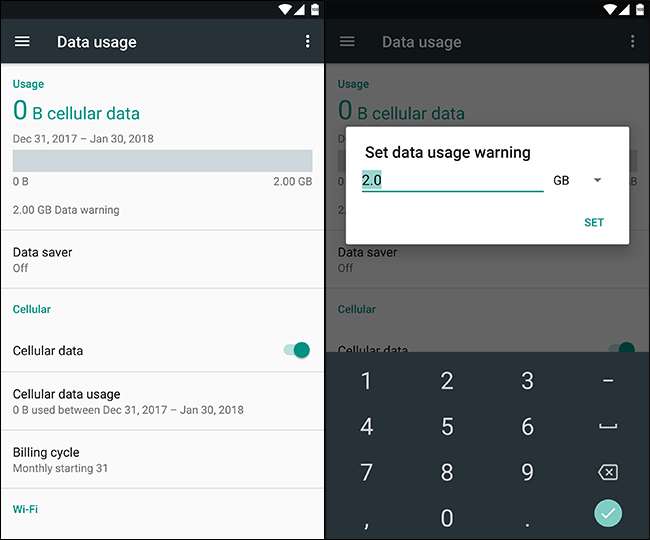
Engedélyezheti az Data Saver lehetőséget is, amely csökkenti vagy korlátozza az alkalmazások által a háttérben betöltött adatokat. tudsz itt olvashat bővebben a működéséről .
Vagy, ha úgy tetszik, beállíthatja az adatkorlátokat a szolgáltatóval. Az AT&T rendelkezik egy úgynevezett funkcióval Intelligens korlátok havi 5 dollárért engedélyezheti, és napszak szerint korlátozhatja a dolgokat. A Verizon megvan FamilyBase szolgáltatás havi 5 dollárért, amely figyelmeztetni fogja Önt, ha gyermeke bizonyos mennyiségű adatot felhasznált. A T-Mobile lehetővé teszi az adatokhoz való hozzáférés korlátozását a nap bizonyos szakaszaiban, ingyen a Családi juttatások oldal , ahogy a Sprint is Korlátozások és engedélyek oldal .
Egyéb szülői felügyeleti alkalmazások
Az Android rugalmassága miatt a Google Play Áruház tele van „szülői felügyeleti” alkalmazásokkal, amelyek bizonyos mértékű zárolási funkciókat biztosítanak. Ezek lehetővé teszik egy speciális alkalmazásindító beállítását, amely például csak jóváhagyott alkalmazásokat indíthat el egy gyermek számára. Ezek nem lehetnek annyira szükségesek, ha hozzáfér a „korlátozott profilok” funkcióhoz. Ha mégis hozzáfér a fenti beépített Android szülői felügyeleti funkciókhoz, akkor külön alkalmazás telepítésének legfőbb oka: korlátozza a weboldalakhoz való hozzáférést .
Ehhez használhatja az Android Lollipopba beépített vendégfiókot is, vagy létrehozhat egy külön felhasználói fiókot (Android 4.2 vagy újabb verziójú táblagépeken, vagy Android 5.0 vagy újabb verziójú telefonokon). Ezeket a fiókokat a szülői felügyelet nem tudja „lezárni”, de biztosítják, hogy a gyermeket távol tartsuk a fő felhasználói fiókjától, így nem tudja átnézni az e-mailt, és nem manipulálhat más érzékeny adatokat.
A vendég felhasználói fiók azért különbözik, mert törölhető a felhasználások között, míg az Android megőrzi a szokásos felhasználói fiókot vagy a korlátozott profil adatait és beállításait.







